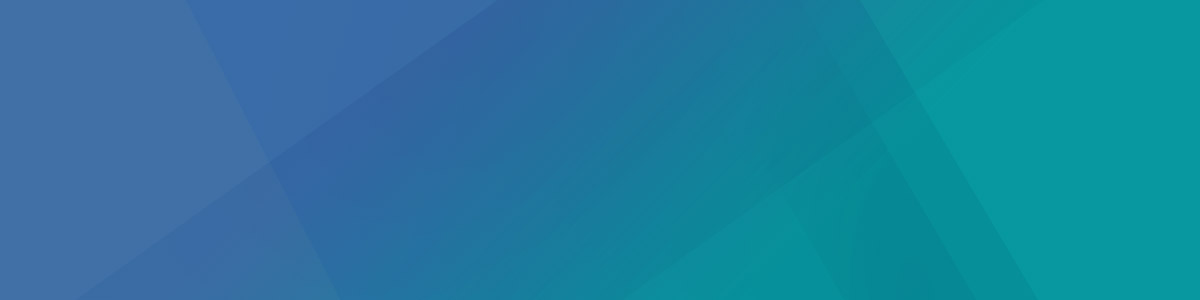-
تعداد ارسال ها
147 -
تاریخ عضویت
-
آخرین بازدید
تمامی مطالب نوشته شده توسط Arianp
-

راه اندازی مدیر و موضوع زبان های مختلف در وبلاگ وردپرس
یک موضوع پاسخی ارسال کرد برای Arianp در آموزش وردپرس
در وبلاگ نویسی ممکن است یک زبان باشد که زبان مادری شما نیست. در اینجا یک نکته سریع برای استفاده از زبان های مختلف در وبلاگ وردپرس خود و یا وب سایت می باشد. کد زیر را در خط 6 فایل functions.php خود اضافه کنید. <?php // setup one language for admin and the other for theme // must be called before load_theme_textdomain() function set_my_locale($locale) { $locale = ( is_admin() ) ? "en_US" : "it_IT"; setlocale(LC_ALL, $local ); return $locale; } add_filter( 'locale', 'set_my_locale' );?> -
آیا می دانید که وردپرس یک تابع به نام wp_localize_script () دارد که به شما اجازه می دهد ترجمه و بومی سازی رشته جاوا اسکریپت را داشته باشید؟ در اینجا یک مثال عملی در مورد نحوه استفاده از این تابع شناخته شده است که بسیار مفید و کم است. کد زیر را در فایل function.php خود قرار دهید، به طور کلی در قرار دادن اسکریپت ها و سبک ها پیست کنید. خط 4 نشان می دهد که چگونه از تابع wp_localize_script تابع () استفاده می کنید. function prefix_enqueue_custom_script(){wp_register_script( 'prefix_custom_script', plugin_dir_url( __FILE__ ) .'js/custom-script.js', array( 'jquery' ) ); wp_enqueue_script( 'prefix_custom_script' ); wp_localize_script( 'prefix_custom_script', 'prefix_object_name', array( 'upload' => __( 'upload', 'textdomain' ), 'remove' => __( 'remove', 'textdomain' )) );}
-

اضافه کردن پشتیبانی از آپلود فایل svg برای وبلاگ وردپرس شما
یک موضوع پاسخی ارسال کرد برای Arianp در آموزش وردپرس
به طور پیش فرض، وردپرس آپلود فایل را با فرمت SVG را پشتیبانی نمی کند. این فرمت فایل تبدیل شده است. در اینجا یک دستورالعمل ساده برای اضافه کردن آپلود فایل SVG به وردپرس شما می باشد. کد زیر را به فایل functions.php در تم وردپرس خود اضافه کنید. در زمانی که فایل در آن ذخیره شده ارسال فایل SVG پشتیبانی می شود. add_filter('upload_mimes', 'my_upload_mimes');function my_upload_mimes($mimes = array()) { $mimes['svg'] = 'image/svg+xml'; return $mimes;} -
هنگامی که در حال توسعه یک پلاگین یا تم هستید، می توانید آن را قادر به برنامه نویسی یک پوشه در داخل پوشه wp-content/uploads ایجاد کنید که مفید است. در این قسمت بخشی از کد برای انجام آن است. این کد را در فایل functions.php خود وارد کنید. (اگر شما در حال ایجاد یک افزونه یا فایل پلاگین هستید) function myplugin_activate() { $upload = wp_upload_dir(); $upload_dir = $upload['basedir']; $upload_dir = $upload_dir . '/mypluginfiles'; if (! is_dir($upload_dir)) { mkdir( $upload_dir, 0700 ); }}register_activation_hook( __FILE__, 'myplugin_activate' );
-
لینک مدیریت در بخش مدیریت از وردپرس نسخه 3.5 (و جدیدتر) جدا شده است. در اینجا یک راه سریع برای فعال کردن لینک است که ما برای شما کاربران عزیز سایت آقای وردپرس قرار می دهیم. فقط این کد را در فایل functions.php خود وارد کنید، و کار انجام می شود! <?php//Activate the Link Manager built in to the WordPress adminadd_filter( 'pre_option_link_manager_enabled', '__return_true' );?>
-
ممکن است کمی عجیب به نظر برسد، اما در برخی از پروژه ها شما ممکن است تنها نیاز به بخش مدیریت وردپرس داشته باشید. این ترفند فوق العاده ساده به شما اجازه می دهد تا به طور خودکار تمام بخش ظاهر سایت wp-admin/login را تغییر دهید. اولین کار این است که فایل header.php در پوسته خود را باز کرده و خطوط زیر را در بالای آن بچسبانید: <?php header("Location: ".get_admin_url());exit(); ?>
-
به طور پیش فرض وردپرس عمومی شماره نسخه خود را در RSS و ATOM به نمایش در می آورد. در این جا یک کد است که به شما اجازه می دهد آن شماره نسخه را از خوراک وبلاگ خود حذف کنید. کد زیر را در فایل functions.php خود وارد کنید: add_filter('the_generator', 'digwp_complete_version_removal');function digwp_complete_version_removal() {return '';}
-
وردپرس ساخته شده در فید RSS قطعا سرد هستند. اما اگر شما از وردپرس برای ایجاد یک وب سایت ساده استفاده می کنید می توانید فید های لازم را که نیاز ندارید را غیر فعال کنید. اما غیر فعال کردن آن ها به چه صورت است؟ در اینجا یک راه ساده و راحت را به شما کاربران عزیز سایت آقای وردپرس معرفی می کنیم. کد زیر را در فایل functions.php خود قرار دهید. به این صورت فید RSS در دسترس نخواهد بود و غیر فعال می گردد. unction digwp_disable_feed() {wp_die(__('<h1>Feed not available, please visit our <a href="'.get_bloginfo('url').'">Home Page</a>!</h1>'));}add_action('do_feed', 'digwp_disable_feed', 1);add_action('do_feed_rdf', 'digwp_disable_feed', 1);add_action('do_feed_rss', 'digwp_disable_feed', 1);add_action('do_feed_rss2', 'digwp_disable_feed', 1);add_action('do_feed_atom', 'digwp_disable_feed', 1);
-
به طور پیش فرض وردپرس بارهای جاوا اسکریپت در چارچوب jQuery را در بالای فایل شما قرار می دهد. در اینجا یک کد WP برای بارگذاری jQuery در بالا و پایین صفحه تم شما وجود دارد که ما به شما معرفی می کنیم. کد زیر را در فایل functions.php خود ذخیره کنید. function ds_print_jquery_in_footer( &$scripts) {if ( ! is_admin() ) $scripts->add_data( 'jquery', 'group', 1 );}add_action( 'wp_default_scripts', 'ds_print_jquery_in_footer' );
-
به طور پیش فرض وردپرس به شما اجازه می دهد تا نه کد کوتاه به داخل زمینه های سفارشی خود اجرا کنید. اما به هر دلیلی شما نیاز دارید که یک کد کوتاه در داخل یک فیلد خاص اجرا کنید، که در اینجا یک راه آسان را برای شما کاربران سایت آقای وردپرس معرفی میکنیم. فقط کافیست کد زیر را در صفحه ای که می خواهید نتایج را نمایش دهد کپی کنید: <?php echo apply_filters('the_content', get_post_meta($post->ID, 'your_custom_field_here', true)); ?>
-
اگر شما در حال ایجاد یک سایت برای مشتری خود هستید ، به آنها در برخی از مشکلات بخش های داشبورد کمک می کنید که ما در اینجا یک ایده خوب را برای شما کاربران سایت آقای وردپرس معرفی می کنیم. هک زیر به شما اجازه اضافه کردن یک پیام برای سفارشی کردن وبلاگ مدیر را می دهد. کد زیر باید در فایل functions.php به منظور جا به جا کردن پیست شود. لطفا خط 4 را به منظور کمک مورد نظر ویرایش کنید. function my_admin_help($text, $screen) {// Check we're only on my Settings pageif (strcmp($screen, MY_PAGEHOOK) == 0 ) { $text = 'Here is some very useful information to help you use this plugin...'; return $text;}// Let the default WP Dashboard help stuff through on other Admin pagesreturn $text;}add_action( 'contextual_help', 'my_admin_help' );
-
های QR به صورت آنلاین می باشند. آیا شما می خواهید برای پست های وبلاگ خود کدهای QR تولید کنید؟ در اینجا یک راه ساده برای انجام این کار است که ما در اختیار کاربران عزیز سایت آقای وردپرس قرار می دهیم. کد زیر را کپی کنید و آن را در فایل single.php خود وارد کنید، که در آن قسمتی که می خواهید کد QR نمایش داده شود. اگر شما می خواهید یک کد QR روی صفحات شما نمایش داده شود کد را در فایل page.php وارد کنید. <img src="http://api.qrserver.com/v1/create-qr-code/?size=100x100&data=<?php the_permalink(); ?>" alt="QR: <?php the_title(); ?>"/>
-
از آنجایی که نسخه 2.9 وردپرس اجازه ارسال تصویر بندانگشتی را تعریف می کند بنابراین شما می توانید پست های خود را با یک تصویر زیبا قرار دهید. اما هیچ راهی برای تعریف یک تصویر بند انگشتی به طور پیش فرض تعریف نشده است که در اینجا یک دستور ساده برای تعریف پیش فرض ارسال تصویر بند انگشتی وجود دارد که ما برای کاربران سایت آقای وردپرس بیان می کنیم. کد زیر را به فایل functions.php خود بچسبانید. فراموش نکنید که برای به روز رسانی کد به طور پیش فرض آدرس تصویر خود را روی خط 13 اعمال کنید. add_action( 'save_post', 'wptuts_save_thumbnail' );function wptuts_save_thumbnail( $post_id ) {// Get Thumbnail$post_thumbnail = get_post_meta( $post_id, $key = '_thumbnail_id', $single = true );// Verify that post is not a revisionif ( !wp_is_post_revision( $post_id ) ) { // Check if Thumbnail exists if ( empty( $post_thumbnail ) ) { // Add thumbnail to post update_post_meta( $post_id, $meta_key = '_thumbnail_id', $meta_value = 'http://yoursite.com/your_image_url.jpg' ); }}}
-
بعضی مشتریان از شما درخواست می کنند که صفحه باشد که تنها بتوانند افراد خاصی (مانند نویسندگان، مشارکت کنندگان و غیره) قابل دسترس باشد. در اینجا یک نکته سریع وجود دارد یک صفحه در قالب ایجاد می کند که فقط نویسندگان می توانند به آن دسترسی داشته باشند. به راحتی در قالب یک صفحه جدید ایجاد کنید و کد زیر را در ابتدای فایل قرار دهید: <?php/* Template Name: Restricted to Authors only */if ( !current_user_can('author')) {wp_die('You don’t have access to this page.')}?>
-
Layer panel جایی است که تمام کارهای مرتبط با لایه ها در آن انجام می شود، کارهایی از قبیل اضافه کردن و حذف کردن لایه ها، اضافه کردن لایه های ماسک، تغییر blend mode لایه ها، خاموش و روشن کردن لایه ها، تغییر نام لایه ها، گروه بندی لایه ها و تمام چیزهایی که با لایه ها سر و کار دارد در این پنل انجام می شود. از آنجایی که پنل لایه ها از پرکاربردترین پنل های فتوشاپ است هنگام باز کردن فتوشاپ به صورت پیش فرض در دسترس است خانه گرافیک در حالت پیش فرض در قسمت پایین سمت راست فتوشاپ آن را می یابید. من اینجا از فتوشاپ CS5 استفاده می کنم ولی در دیگر ورژن ها نیز پنل لایه ها در این قسمت قرار دارد. آموزش فتوشاپ پنل لایه ها قسمت اولآموزش فتوشاپ پنل لایه ها قسمت اول اگر به هر دلیلی پنل لایه ها در پنجره فتوشاپ شما وجود ندارد می توانید از منوی بالا در بخش Window گزینه Layers را انتخاب کنید. اگر علامت تیک کنار آن فعال باشد یعنی پنل لایه ها در پنجره فتوشاپ قابل مشاهده است. اگر علامت تیک کنار Layers وجود ندارد روی آن کلیک کنید تا انتخاب شود. تمامی پنل های فتوشاپ می توانند در منوی Window فعال یا غیر فعال شوند من یک عکس در فتوشاپ باز کردم هنگامی که عکس را در فتوشاپ باز می کنم به سرعت در پنل لایه ها اطلاعاتی درباره ی آن نشان داده می شود. بیایید نگاه دقیق تری به آن بیاندازیم: تب های نام حال از کجا متوجه شویم پنلی که میبینیم پنل لایه هاست؟ از روی نامی که در تب بالای پنل نوشته شده است. حتما توجه کرده اید که دو تب دیگر در سمت راست Layers وجود دارند، Channels و Paths ،که به صورت خاکستری درآمده اند. اینها دو پنل دیگر هستند که با پنل لایه ها در یک گروه قرار گرفته اند. در فتوشاپ پنل های زیادی وجود دارند که برای نمایش همه ی آنها فضای کافی وجود ندارد بنابراین شرکت Adobe تصمیم گرفته که پنل های مختلف را گروه بندی کند تا در فضا صرفه جویی شود. برای سوئیچ کردن به هر پنل بر روی نام آن در تب بالای پنل کلیک می کنیم. در نظر داشته باشید که پنل های Channels و Paths هیچ ارتباطی با پنل Layers ندارند فقط به خاطر پرکاربرد بودن قرار داده شده اند. ردیف های لایه فتوشاپ عکس جدید را در لایه ای به نام Background قرار می دهد. اسم آن Background است زیرا نقش پس زمینه ی document ما را بازی می کند. ما اسم هر لایه را در ردیف آن لایه می بینیم. Background یک لایه خاص در فتوشاپ است که آن را در درس بعد بررسی می کنیم. عکس پیش نمایش در سمت چپ نام لایه یک عکس کوچک وجود دارد که عکس پیش نمایش نام دارد زیرا به ما نشان می دهد که چه چیزی در لایه مورد نظر وجو دارد. در مورد پنل من پیش نمایشی از عکسی که باز کرده ام را به عنوان پس زمینه نشان می دهد. اضافه کردن لایه ی جدید برای اضافه کردن لایه ی جدید به محیط کار بر روی آیکون New Layer در پایین پنل لایه ها کلیک کنید. یک لایه ی جدید در پنل لایه ها بالای لایه ی Background ایجاد می شود. فتوشاپ به صورت اتوماتیک نام لایه ها را تعیین می کند. در این مثال نام آن را Layer 1 قرار داده است. توجه کنید که ما الان دو ردیف لایه در پنل لایه ها داریم که هر کدام نشان دهنده لایه ای متفاوت است. اگر به عکس پیش نمایش لایه ی جدید نگاه کنید یک صفحه ی شطرنجی را مشاهده خواهید کرد. صفحه ی شطرنجی در فتوشاپ به معنای شفافیت است.از آنجایی که در لایه ی جدید هیچی وجود ندارد آن را به صورت کاملا شفاف و خالی مشاهده می کنیم. اگر دوباره روی آیکون New Layer کلیک کنم فتوشاپ لایه ی جدید دیگری اضافه می کند. این بار نام آن را Layer 2 می نامد . در حال حاضر سه ردیف لایه داریم. جابجا کردن لایه ها ما می توانیم لایه ها را به بالا و پایین یکدیگر حرکت دهیم. برای انجام این کار هر لایه را با ماوس درگ کنید. در حال حاضر لایه ۲ بالای لایه ۱ قرار دارد ولی من می توانم با نگه داشتن کلیک ماوس روی لایه ۲ وکشیدن آن تا زیر لایه ۱ آن را به زیر لایه ۱ انتقال دهم. تنها لایه ای که در پنل لایه ها قابل جابجایی نیست لایه ی Background است. همچنین دیگر لایه ها را نمی توانیم به زیر لایه ی Background انتقال دهیم. لایه ی فعال ممکن است متوجه شده باشید که هنگامی که لایه ها را اضافه می کردم لایه ی جدید هایلایت می شد. هنگامی که یک لایه هایلایت می شود به این معناست که لایه ی فعال است. هر کاری که روی فایل باز شده در فتوشاپ انجام می دهیم روی لایه ی فعال انجام می گیرد. هرگاه لایه ی جدیدی می سازیم فتوشاپ به طور خودکار آن را لایه ی فعال می کند. ما می توانیم با کلیک روی هر لایه آن را به لایه ی فعال تغییر دهیم. در اینجا من Layer 1 را با کلیک روی آن به لایه ی فعال تبدیل می کنم و همانطور که می بینید هایلایت می شود. پاک کردن یک لایه برای پاک کردن یک لایه روی آن کلیک ماوس را نگه داشته و آن را بر روی آیکون سطل آشغال در پایین پنل بکشید و رها کنید. در اینجا من لایه ۱ را پاک می کنم: همچنین لایه ۲ را به همان ترتیب پاک می کنم: حال مثل اول فقط لایه ی پس زمینه باقی مانده است. کپی کردن یک لایه ما دیدیم که چطور می توان یک لایه ی خالی به محیط کارمان اضافه کنیم اما همچنین می توانیم از یک لایه ی موجود کپی برداری کنیم. برای کپی کردن یک لایه کلیک ماوس را روی آن نگه داشته و آن را روی آیکون New Layer بکشید و رها کنید. من از لایه ی پس زمینه خودم یکی کپی می کنم. یک کپی از لایه بالای لایه ی اصلی ایجاد می شود. در مثال من فتوشاپ از لایه پس زمینه یک کپی ایجاد کرده و نام آن را Background copy می گذارد و همچنین آن را به عنوان لایه ی فعال قرار می دهد. من به سرعت چندین فیلتر مات کننده روی لایه ی جدید انجام می دهم تا با لایه ی اصلی متفاوت شود. در اینجا عکس من بعد از اجرای فیلتر مات کننده را می بینید: حال با نگاه کردن لایه ها در پنل لایه ها می بینید که دو لایه با هم تفاوت دارند زیرا من فیلتر را فقط روی لایه ی Background copy اجرا کردم. آیکون نمایش لایه در کنار هر لایه در پنل لایه ها یک چشم قرار دارد که اگر فعال باشد به معنای نمایش لایه ی مورد نظر است. با کلیک روی آن ، چشم غیر فعال می شود و لایه مورد نظر نمایش داده نمی شود. تغییر نام یک لایه همانطور که دیدیم فتوشاپ به صورت اتوماتیک نام لایه ها را تعیین می کند. اما می توانیم به سادگی نام آنها را به نام مورد نظر خود تغییر دهیم. روی نام لایه ی مورد نظر دابل کلیک کنید و نام جدید را بنویسید و کلید Enter را فشار دهید. من نام لایه ی جدید خود را به Blur تغییر دادم: منتظر آموزش های بعدی باشید !!! تشکر یادتون نره :61: چاکر همه بچه بیست اسکریپتیا :53:
-
اگر شما یک ورزشکار یا حتی یک تماشاگر یک ورزش باشید مسلما دوست دارید که همیشه بازی های تیم یا ورزش مورد علاقه خود را دنبال کنید و حتی در مواردی که ان بازی از تلویزیون پخش نمیشود یا حتی شما به ان دسترسی ندارید ان را ببینید. خوب مسلما شاید شما دوست داشته باشید که مسابقات تیم محبوبتان را دنبال کنید. فکر کنم حالا متوجه این موضوع شده اید که این مطلب چقدر کارامد خواهد بود. اول از هر کاری شما باید فلش پلیر را نصب کنید! خوب مسلما فلش پلیر بر روی هر دستگاه اندرویدی نصب است. اگر نبود باید ان را نصب کنید. بعد از ان باید اطمینان حاصل کنید که دلفین بروزر و دلفین جت پک را نصب کرده باشید. وقتی که شما همه این کارها را انجام دادید باید مطمئن شوید که فلش پلیر در دلفین بروزر فعال و enable است. برای این کار به تنظیمات بروید و بعد به web content بروید و سپس فلش پلیر را فعال کنید. شما هم اکنون قادر به مشاهده سایتهای فلش خواهید بود. تنها کافی است طبق عکسهای پایین که فنجون اماده کرده است جلو بروید تا موفق شوید : بعد از این کار شما میتوانید ورزش مورد علاقه خود را بدون محدودیت و زنده دنبال کنید.خوب حالا شما باید به سایت vipbox website بروید.بعد از اینکه به این سایت رفتید میتوانید ورزش مورد علاقه خود را جهت تماشا انتخاب کنید و اقدام به گرفتن لینک ان ورزش یا مسابقه بکنید. اینکار کمی سخت است چون این سایت تبلیغات زیادی بر روی پیج خود قرار داده است اما بعد از پشت سر گذاشتن تبلیغات شما قادر خواهید بود مسابقه مورد علاقه خود را ببینید. این ورزش میتواند کشتی باشد یا جام قهرمانان اروپا که به خودتان بستگی دارد. خوب ما اینجا بازی چلسی را انتخاب کردیم که تیمی بزرگ میباشد : دانلود نرم افزارهای مورد نیاز : Dolphin Jetpack: دانلود از سایت اصلی Dolphin Browser: دانلود از سایت اصلی این راه یکی از راهای مشاهده مسابقات بود! شما از راه دیگری استفاده میکنید؟ در نظرات اعلام کنید برای دوستان تشکر یادتون نره :61: :53:
-
استفاده از دوربین گوشیهای هوشمند بسیار ساده است. این دستگاهها میتوانند همگی ما را به تبدیل به عکاسانی آماتور کنند. اما جلوهی بد این مسئله، انباشتهشدن بسیاری عکس و نبود راهی برای مرتبسازی سریع آنهاست. Impala نام اپلیکیشنی رایگان است که توان تشخیص مشخصههای موجود در عکسها و بر این اساس مرتبسازی آنها در آلبومهای جداگانه را داراست. این اپلیکیشن این شناسایی را در معناهای کلی مانند غذا، دوستان، بیرون و مواردی از این دست انجام میدهد. البته واضح است که این کار بیعیب و نقص انجام نمیگیرد. بعضی اوقات نیاز است که خودتان نیز وارد عمل شده و با تغییر دادن محل چندین عکس، کار را بهبود ببخشید. پس از نصب و اجرای اپلیکیشن، قبل از شروع کار نکاتی در مورد نحوهی کار اپلیکیشن داده میشود. پس از فشاردادن Continue اپلیکیشن شروع به بررسی تکتک تصاویر گالریتان میکند. مدت کار بستگی به تعداد تصاویر موجود در گالریتان دارد و بخاطر بررسی و پردازش تکتک این تصاویر، این مرحله ممکن است به طول بیانجامد. با گذشت زمان آلبومهای بیشتر با موضوعات بیشتر و متناسب با تصاویر ایجاد میشوند. پس از اتمام کار میتوانید بر روی هر آلبوم تپ کرده و محتویات آن را ملاحظه کنید. در گوشهی صفحه دو گزینه برای تعیین نحوهی مرتبسازی فایلها تعبیه شده است. با فعالبودن Time تصاویر بر اساس زمان گرفتهشدن آنها و با فعالبودن Score بر اساس میزان نزدیکبودن محتوای تصاویر به عنوان آلبوم مرتب میشوند. پس از مشاهدهی تصاویر قرار گرفته در هر آلبوم، با تپکردن بر روی عبارت Add this album to iPhone photo galley، آن آلبوم را به گالری گوشی اضافه کنید. فقط آخرش چند تا نکته بگم که نگید نگفتم قحشم ندید این براما ضعف هایی هم دارد که براتون میگم بعد خواستید انجام بدید : از نقاط ضعف آخرین نسخهی موجود اپلیکیشن تا به حال میتوان به نبود امکانی برای مدیریت تصاویر هر آلبوم قبل از اضافهکردن آن به گالری است. بودن امکانی برای حذف تصاویر نامربوط از یک آلبوم و یا جابجایی تصاویر بین آلبومها میتوانست کمککننده باشد. در حال حاضر تنها چاره اضافهکردن آلبوم به گالری و سپس کنترل تصاویر آن است. همین حالا خود دانی شوخی میکنم خوب تشکر یادت نره و امید وارم خوشت اومده باشه :126:
-
در این آموزش به شما یاد خواهیم داد که چگونه دیوایس اپلی خود را با حرکات سر خود کنترل کنید. این قابلییت در iOS 7 پدیدار شده است. با ما باشید… قدم اول: Settings را از Home Screen اجرا کنید. قدم دوم: از Settings به General بروید قدم سوم:از منوی General گزینه Accessibility را انتخاب کنید قدم چهارم: Switch Control را از منو Accessibility انتخاب کنید قدم پنجم: در این قسمت Switch Control را روشن کنید،به شما اخطاری مبتنی بر اینکه با روشن کردن این گزینه کنترل آیدیوایس شما تغغیر خواهد کرد دریافت خواهید کرد که برای ادامه کار OK را بزنید. قدم ششم :گزینه Auto Scanning را OFF کنید: قدم هفتم:در همان قسمت گزینه Switches را انتخاب کنید: قدم هشتم: بر روی Add New Switch لمس کنید: قدم نهم:از لیستی که نمایان می شود Camera را انتخاب کنید: قدم دهم: در این قسمت Left Head Movement یا Right Head Movement را انتخاب کنید(بستگی به اختیار شما دارد) قدم یازدهم:در این بخش می توانید اجرا دستورات را انتخاب کنید که مثلا اگر شما سرتان را به چپ بچرخانید چه اتفاقی بیافتد، باز شدن سیری،ناتفیکیشن و بسیاری از اکشن های دیگر… قدم دوازدهم: حال پس از انجام اینکار در دو طرف صفحه دو نوار بنفش مانند خواهید دید که با حرکت سر خود می توانید بعضی از کار های موجود را انجام دهید. چقدر زیاد بود مطلب ولی در کل منو ببخشید دیگه خستتون کردم خواستم دقیق توضیح بدم تشکر فراموش ..... :126:
-
درصورتی که بخواهید iOS دیوایس خود را ریستور کنید با سیو های بازی هایی که برایشان چند ماه زحمت کشیده اید چه میکنید؟ راه هایی برای انتقال سیو های بازی بعد از ریستور وجود دارد مثلاً اگر گیم سنتر شما روشن باشد سیو های بازی را می توانید انتقال دهید و یا اگر در iCloud لوگین شده باشید و گزینه ی Documents در دیوایس شما روشن باشد آی کلود سیو ها و اطلاعات نه تنها بازی ها بلکه برنامه های دیوایس شما را ذخیره میکند تا در صورت نیاز بتوانید از آن استفاده کنید اما اگر آن بازی برای شما بسیار مهم باشد چه؟ آیا حاضرید سرنوشت چندین ماه تلاش شبانه روزیتان را به دست تکنولوژی بسپارید؟ مطمئناً برای شما نیز پیش آمده است که با استفاده از آیتونز از دیوایستان backup بگیرید ولی بعد از ریستور موقع backup restore با ارور مواجه شده باشید. اگر میخواهید کمی جانب احتیاط را رعایت کنید این آموزش را مطالعه بفرمایید برای آموزش این کار من سیو های بازی Clearvision3 را روی دیوایس خودم انتقال خواهم داد. توجه کنید این آموزش برای بازی های آنلاین مانند Clash of Clans معمولاً جواب نمیدهد و بهتر است برای بازی های آنلاین از همان گیم سنتر استفاده کنید. عکس زیر صفحه ی اصلی نقشه ی بازی Celarvision3 در آیفون من هست که همونطور که میبینید تمام قسمت های بازی آنلاک هست گام اول – ابتدا باید برنامه ی iFunbox را دانلود کنید و در کامپیوتر خود نصب کنید. برای اینکار از لینک های زیر استفاده کنید دانلود iFunBox **توجه** عزیزانی که دیوایسشان جیلبریک است حتماً باید توییک Afc2add رو از سیدیا نصب کنند تا برنامه ی iFunbox دیوایسشون رو بشناسه**توجه** گام دوم – دیوایس را با کابل به کامپیوتر وصل کنید و برنامه ی iFunbox رو اجرا کنید سپس از منوی سمت چپ وارد User Application می شویم و Clearvision3 را پیدا کرده و آن را انتخاب میکنیم گام سوم – وارد پوشه ی Library شده و هرچه داخلش هست را انتخاب میکنیم و روی Copy to Computer کلیک می کنیم. سپس کافیست یک پوشه روی دسکتاپ را انتخاب کنید تا تمام فایل ها آنجا کپی شوند. حال من بازی را از روی آیفونم پاک میکنم و دوباره نصب میکنم. بعد از نصب نقشه ی بازی به این صورت هست همانطور که میبینید سیو های بازی پاک شده اند گام جهارم- حال دوباره دیوایس را به کامپیوتر وصل کرده و برنامه ی iFunbox را اجرا میکنیم و به همان مسیری که قبلاً رفته بودیم می رویم گام پنجم – فایل هایی که روی دسکتاپ ذخیره کرده ایم را Drag کرده و در پوشه ی Library داخل برنامه Drop می کنیم تا جایگزین پوشه های موجود شود و صبر میکنیم تا کار کپی کردن تمام شود حال دوباره وارد بازی می شویم میبینیم که سیو ها دوباره برگشته اند. خوب اینم از این امیدوارم مفید باشه تشکر یادتون نره :126:
-
اگر از کاربرانی باشید که خود را درگیر قضیهی جیلبریک کردهاند، احتمالاً میدانید که در حال حاضر هیچ جیلبریک عمومیای برای آیاواس ۷.۱ وجود ندارد. اما چون در کامنتها همواره سوالات بسیاری در این مورد مطرح میشود، مناسب دیدیم پستی برای شفافسازی وضعیت موجود بنویسیم تا به اکثر سوالات شما در این مورد پاسخ دهد. اگر به کمی قبل بازگردیم، سال گذشته تیم evad3rs ابزار evasi0n7 را برای جیلبریککردن دستگاههای دارای سیستم عامل آیاواس ۷ منتشر کرد. این کار شروع خوبی داشت، ولی پس از ۶ آپدیت مختلفی که برای آن عرضه شد، سرانجام اپل حفرهای که جیلبریک از طریق آن انجام میگرفت را در ماه مارس با عرضهی آیاواس ۷.۱ بست. بنابراین سوال بزرگی برای کاربرانی که به آیاواس ۷.۱ آپدیت پیش آمد تحت این عنوان که، حال تکلیف چیست؟ متأسفانه اگر دستگاهتان را به آیاواس ۷.۱ آپدیت کردهاید کاری نیست که در زمینهی جیلبریک بتوانید انجام دهید. حتی راهی برای دانگرید آیفون، آیپد یا آیپادتان به نسخههای قبل نیز وجود ندارد، و بار دیگر محل ذکر دارد که هیچ جیلبریک عمومیای برای این نسخه منتشر نشده است. خب، حال سوال این است که اصلاً جیلبریکی برای آیاواس ۷.۱ عرضه خواهد شد؟ ممکن است، ولی به نظر نمیرسد که چنین کاری در آیندهی نزدیکی رخ دهد. با در نظر گرفتن مراسم WWDC که تنها یک ماه تا شروعش فاصله داریم، برای گروه evad3rs (و سایر گروههایی که بر روی جیلبریک کار میکنند) منطقیتر است که تلاش و وقت خود را بر روی آیاواس ۸ صرف کنند. وبسایت iDownloadblog چند هفته قبل صحبتی با فرد شمارهی یک گروه evad3rs به نام pod2g حول جیلبریک آیاواس ۷.۱ ترتیب داده بود. این هکر معروف در این رابطه اذعان کرده بود: امروز که نه، و در مورد آینده نیز اطلاعی ندارم. من کار در این زمینه برای یافتن راههایی را شروع کردهام. اعتقاد دارم که احتمالهایی وجود دارد. بستگی دارد در ادامهی کار چه پیش بیاید. منظورم این است که اگر ما بتوانیم در عرض یک ماه یک جیلبریک دست و پا کنیم مطمئناً آن را منتشر خواهیم ساخت. اما اگر این کار سه ماه طول بکشد، شاید بهتر باشد که برای آیاواس ۸ صبر کنیم. اما اطمینان داشته باشید که من در حال کار بر روی این مسئله هستم، و مطمئناً در تلاش برای یافتن راهی برای آن. اینها تمامی چیزهایی است که تاکنون میدانیم. ولی به یاد داشته باشید که ممکن است یک فرد یا گروه دیگری با یک جیلبریک قابل اطمینان برای آیاواس ۷.۱ از راه برسند، و یا حتی گروه evad3rs ما را سورپرایز کند. میتوانید مطمئن باشید که اگر اتفاقی در این زمینه رخ دهد شما را از این قضیه مطلع خواهیم ساخت. ضمناً اگر با سایتی روبرو شدید که ادعای ارائهی جیلبریک آیاواس ۷.۱ را میکند، به احتمال ۹۹ درصد چیزی جز کلاهبرداری در پشت قضیه نیست. چیزی که معمولاً رخ میدهد این است که این سایتها بستهای برای دانلود در اختیارتان میگذارند که ادعا میکنند ابزار جدید جیلبریک است، اما چیزی که گیرتان یا همان نسخهی موجود از evasi0n7 و یا در حالت بدتر نرمافزاری مخرب است. همچنان سوالی دارید که بیجواب مانده باشد؟ خوب امیدوارم خوش اومده باشه تشکر فراموش نشه :126:
-

با باتریهای لیتیومی و نحوه شارژ استاندارد آنها آشنا شوید
یک موضوع پاسخی ارسال کرد برای Arianp در گفتگوی آزاد
تکنولوژی لیتیومی قابل شارژ، در حال حاظر بهترین گزینه برای باتری های دستگاه شما به حساب می آید. این تکنولوژی نه تنها در اپل، که در دیگر شرکت ها هم استفاده می شود، پس خصوصیات همه باتری های لیتیومی یکسان است. مانند همه باتری های قابل شارژ، باتری های اپل هم زمانی نیاز به تعویض خواهد داشت. تکنولوژی استاندارد باتری های پلیمر یون لیتییم، تراکم نیروی زیادی دارند. همین مشخصه باعث می شود دستگاه های شما طول عمر باتری زیادی داشته باشند. این نوع باتری ها هم چنین امکان پر شدن و خالی شدن پیاپی را هم دارند. بدون نیاز به کاملا خالی شدن و یا کاملا پر شدن. شارژ استاندارد بیشتر باتری های لیتیومی تا رسیدن به میزان ۸۰ درصد، به سرعت شارژ می شوند. از ۸۰ درصد به بعد هم با سرعت کمتری پر می شوند. با این حساب، حدود ۲ ساعت برای رساندن باتری یک آیپاد به ۸۰ درصد نیاز است. ۲ ساعت دیگر هم برای ۱۰۰ درصد شارژ کردنش نیاز است. البته اگر هنگام شارژ شدن از آن استفاده نکنید. شما می توانید باتری های لیتیومی را صد ها بار شارژ کرده و استفاده کنید، ولی بالاخره خراب خواهند شد. در تصویر زیر چرخه شارژ نشان داده شده است: چرخه شارژ یعنی این که از ۱۰۰ درصد شارژ باتری استفاده کرده و دوباره آن را پر کنید. این کار می تواند در چندین مرحله صورت بگیرد. یعنی اگر دو بار از ۵۰ درصد باتری استفاده کنید، یک چرخه را کامل کرده اید. این نکته را در نظر داشته باشید که چرخه شارژ ربطی به تعداد دفعات شارژ کردن ندارد، فقط به معنی استفاده از ۱۰۰ درصد باتری است. این کار می تواند در ۲ بار و یا ۵ بار شارژ کردن اتفاق بیفتد. امکان دارد تمام شدن یک چرخه یک هفته طول بکشد. با تمام شدن هر چرخه، طول عمر کلی باتری شما مقدار اندکی کاهش می یابد. ولی زیاد نگران نباشید، حدود ۱۰۰۰ چرخه نیاز است تا کارایی باتری شما به ۸۰ درصد برسد. تعویض باتری باتری های قابل شارژ طول عمر محدودی دارند و بعد از مدتی باید تعویض شوند. تعویض باتری نوت بوک هایی که باتری داخلی دارند باید توسط نمایندگی های شرکت سازنده دستگاه انجام شود. باتری های خراب حتما باید با روش صحیح بازیافت شوند و قرار دادن آن ها در بین پسماند های خانگی کار بسیار خطرناکی است. چگونه مصرف نیرو را بهینه کنیم مدت زمان دوام آوردن باتری دستگاه شما، به نحوه استفاده تان بستگی دارد. برای مثال اگر با لپ تاپ خود گیم بازی کنید، باتری اش در مقایسه با زمان عادی، بسیار سریع تر تمام خواهد شد. بزودی مطلبی در مورد بالابردن طول عمر باتری لپتاپهای اپل منتشر خواهیم کرد. به این نکته ها توجه کنید تا امر باتری تون بالا تر بره امید وارم خوشتون اومده باشه تشکر یادتون نره :126: -
تمام شما ها میدونید که سیستم عمل IOS یک سیستم عامل پیشرفته است و نکات و ترفند های زیادی دارد که شما میتوانید ان ترفند ها را در این پست مشاهده کنید. ۱-زمانی که دوربین دستگاه خود فعاله با کشیدن دست خود از چپ به راست وارد صفحه ای که عکس و فیلم هایی که گرفتید میشوید و با کشیدن دست خود از راست به چپ وارد دوربین خود میشوید. ۲-در کیبورد اپل اگه دستتون را روی دکمه com نگه دارید گزینه های دیگری پیدا میشه مثل:net.org.us و….. ۳-شما میتوانید برای گرفتن عکس از دکمه های ولوم گوشی خود استفاده کنید. ۴-برای این که اسم اهنگ کامل نمایش داده بشه روی ان دست خود را نگه دارید. ۵-برای زوم کردن در عکس برداری دو انگشت خودتون رو از هم باز کنید. ۶-برای فیلم برداری در ایفون ۴ دو بار دست خودتون را روی صفحه بزنید و صفحه به صورت wide در میاد. ۷-در هنگام تایپ کردن اگر ۲بار space رو پشت سر هم بزنید به صورت خود کار یک نقطه و یک فاصله به وجود می اید ۸-در هنگام برقراری تماس ، اگر میخواهید صدای زنگ رو قطع کنید ، یک بار دکمه Power رو فشار بدین … و اگر قصد قطع کردن تماس را دارید ، ۲ بار این کار را انجام بدید. ۹-بشما میتوانید بعد از پایان مکالمه به جای دکمه end call یک بار دکمه power را فشار دهید. ۱۰-برای عکس گرفتن از صفحه ای که در داخل ان هستید میتوانید دکمه power+home رو همزمان بزنید و ان را در camera roll خود ذخیره کنید. ۱۱- در بسیاری از برنامه یا بازی ها به جای اسکرول به بالا که بعضی وقتا طولانیه کافیه بالای صفحه ساعــــــت رو لمس کنید تا صفحه بالا بره. ۱۲-در مرورگر سفری اگر انگشت خود را رویه یک عکس نگه دارید صفحه ای باز میشود و ان را میتوانید save کنید. ۱۳-تو ماشین حساب برای حذف یک رقم لازم نیست AC یا C روبزنید و کلا پاک کنید و از اول بنویسید فقط و فقط کافیه انگشتتون رو روی قسمت digit از چپ به راست بکشید تا رقم اخری که نوشته اید پاک شود ۱۴-اگر با سه انگشت خود بر روی صفحه ایفون یا ایپاد خود دو بار بزنید zoom میکنه در هر جایی که باشید.برای فعال کردنش به این قسمت بروید: settings/general/accessibility/zoom 15-اگه تو کیبورد ۲ بار سریع capslock رو بزنیم، دیگه خودش lock میمونه! ۱۶-تا به حال شده که یک جمله را نوشته باشید ولی بعدش خواسته باشید که همه را پاک کنید؟ گوشی را یک بار تکان دهید سپس گزینه Undo Typing رو بزنید ۱۷-اگه خواستید در برنامه ی notificationsبرنامه تون با اون ردیفی که میخوای باشه به این ادرس برین sitting/notificationsبرید و بعد گزینه ی editبزنید و بعد میتونید دستون رو روی انها نگه دارین وبعد اون هارو اول دومی ویا بالایاپاین کنید. ۱۸-اگر میخواین تعداد ایمیل هایی که براتون میاد ۱۰۰۰تاباشه به این ادرس برین sittigs/mail وبعد که توی mail رفتید گزینه ی show یا پنجم رابزنید و بعد انتخاب کنید که تا چندتا براتون mail بیاد. ۱۹-برید توی setting وبعد توی photoاونجا میتونید تنظیم کنید که هر عکس چند ثانیه از توی البوم عکساتون طول میکشه که رد بشه. ۲۰-اگه خواستید عکساتون توی البوم خودش رد بشه برید توی البوم و بعد یه عکس رو باز کنید و بعد پایین عکس علامتی مانند استارت است که اگر اون رو بزنی وبعد بری توی گزینه trasitions رو بزنید و بعد حالت رد شدن عکس رو انتخاب کنید و اگر خواستید هنگام ردشدن عکس ها اهنگ هم گوش کنید گزینه ی موزیک رو تو همون ادرسی که دادم برید و بزنید وهنگام رد شدن عکس اهنگ هم گوش کنید. ۲۱-اگر خواستید ببینید که گوشیتون چقدر باتری نگه میداره برید به این ادرسsitting/genera/usage وبعد بیاین پایین صفحه اونجا به اسم usageوstanbyنشان داده شده. ۲۲-اگر خواستید برنامه ای رانصب کنید توی ایتونز علامت بزنید و بعد به این ادرس برید sitting/general/ituneswifi-sync وبعد میتونید از اونجا برنامه هاتون رو نصب کنید. ۲۳-اگر صفحتون خیلی به هم ریخته ومیخواین مرتبش کنید به این ادرس یرید sitting/general/وبعددبیاین پایین صفحه نوشته شده resetوبعد برید توش گزینه ی reset homescreen layout وبعد همه نرم افزاراتون به ترتیب حروف مرتب میشن. ۲۴-اگه خواستید تنظیماتتون به حالت اولیه برگرده همین ادرس بالا روبرین وبعد گزینه ی rseet all settings و بزنید.۲۵-اگه خواستید توی notesفونتتون رو عوض کنید برید توی sittingوبعدش برید توی گزینه ی notes اونجا میتونید فونتتون رو عوض کنید. ۲۵-می تونین برای هر contact یه ویبره بسازین setting<general<accessibillity<custom vibration این رو فعال کنید حالا edit contact یه قسمت جدید داره vibration از create new vibration می تونین خودتون ویبره بسازین.۲۷ -داخل برنامه بیت اس ام اس وقتی روی یک مکالمه دوبار بزنین دیگه ازون ببعد هر اس ام اسی که ازون طرف بیاد سایلنت میاد حالا اگه دوباره دوبار بزنین برمیگرده به حالت اصلی. ۲۶-برای رستارت کردن دوباره گوشی به صورت دستی میبایست کلید های home و power رو باهم به مدت ۵ تا ۱۰ ثانیه نگاه داشت ، سپس گوشی رستارت میشود.۲۹-آیا میدونستید که روی SimCard Holder ( جای سم کارت ) سریال نامبر گوشی نوشته شده؟ ۲۷-برای به جلو یا عقب بردن ثانیه به ثانیه موزیک یا فیلم ها ، کافیه ابزار اسکرول رو نگه داشته و به سمت پایین صفحه بکشید ، سپس با بردن به سمت راست و یا چپ به ترتیب یک ثانیه به جلو یا عقب ببرید. ۲۸-در هنگام تایپ اگر ۲ بار دکمه caps یا همون فلش به سمت بالا رو بزنید ، کلیه حروف بزرگ نوشته میشن. ۲۹-برای اینکه گوشی محیطش خاموش و مرموز باشه باشه Settings »» General »» Accessibility »» White on Black رو فعال کنین. ۳۰-اگر میخواید با ۳ بار زدن دکمه home تم گوشی شما عوض شود این ادرس را بروید settings/general وبعد میاین پایین وگزینه ی accessibility روانتخاب میکنید وبعد بیاین پایین صفحه گزینه ی triple-click home رو میزنید و بعد گزینه ی togglewhite on blackرو میزنید و بعد میاین بیرون حالا ۳بار کلید home رو مزنید بعد تم گوشی عوض میشه. ۳۱-دوست دارین که ایکونی روی صفحه اضافه کنید که هم کار کلید power رو انجام میده وهم کار کلید homeرو انجام وهم کار کلید volume رو انجام میده وهم کار silentوغیره رو انجام میده ادرش رو مینویسم ولی مال ورزن ۵ هستش settings/general/accessibilityرو میرید وبعد گزینه ی assistive touch رو میزنید و بعد ایکونی ظاهر میشه که همونه اگر شما هم ترفندی در ذهن خود دارید در قسمت نظرات بنویسید ! تشکر هم یادتون نره :126:
-
سلام به دوستان عزیز و گرامی امروز یه حرکت کاربردی رو میخواهیم آموزش بدیم بریم که رفتیم ۱-برای اینکار کافیه در جایی خالی (هرجا که دوست داشتید Desktop،Document یا هرجای دیگه)راست کلیک کنید واز منوی New—–>Shortcut رو انتخاب کنید ۲-بعد چیزی که دوست داشتید رو از پایین انتخاب کنید و در کادر Type The Location Of The Item ،Paste کنید و بر روی Next کلیک کنید ۳-سپس اسم دلخواه خودتون رو بذارید مثل Shutdown و بر روی Finish کلیک کنید ۴- بر روی فایلی که ساختید راست کلیک کنید و Properties را انتخاب کنید ۵-روی زبانه Shortcut کلیک کنید ۶-در کادر Shortcut Key کلیک کنید و سه کلید Ctrl+Alt+S را بزنید.)اگر دوست داشتید به جای S کلید دیگری بزنید) ۷-در صورت دلخواه روی Change Icon کلیک کنید و آیکون دلخواهی انتخاب کنید و روی Ok کلیک کنید. ۸-حالا سه کلیدی که انتخاب کردید را همزمان فشار دهید حالا کاری که انتخاب کردید انجام خواهد شد مثلا برای من خاموش می شود. ____________________________ نکته پایانی : Lock=Rundll32 User32.dll,LockWorkStation Log Off=Shutdown –l Switch User =tsdiscon.exe Sleep=rundll32.exe powrprof.dll,SetSuspendState Sleep Hibernate=Shutdown –h Restart=Shutdown -r -f -t 00 Shutdown=Shutdown -s -f -t 00 امید وارم خوشتون اومده باشه تشکر یادت نره !!! :126:
-
سلام و خسته نباشید امروز سریع میریم سراغ آموزش !!! اول از همه این نرم افزار رو با حجم 30 مگابایت رو دانلود کنید تا آموزش کرک کردن هم بهتون بدم البته یک فایل متنی هم قرار مییدیم دوست نداشتید این مطلبو بدون عکس بخونید !!! دانلود فایل فایل متنی داخل فایل فشرده شده است !!!! ۱-روی آیکون برنامه راست کلیک کرده و Run as administrator را بزنید ۲-روی علامت ویندوز کلیک کنید 3-به سربرگ Activation بروید. از منوی کرکره ای Auto KMS را انتخاب کنید.روی Install کلیک کنید.روی EZ-Activator کلیک کنید. ۴- بعد از آمدن پیغام زیر Product Keys کلیک کنید. ۵-از منوی کرکره ای Product نوع ویندوز و از منوی کرکره ای Edition مدل ویندوز را انتخاب کنید. برای مثال من ویندوز ۸.۱ Enterprise دارم و از منوی کرکره ای Product ویندوز ۸.۱ و از منوی Edition گزینه ی Enterprise را انتخاب کردم. ۶-روی Check کلیک کنید سپس عبارت جلوی Product Key را کپی کنید . چک باکس Enter Custom Key را تیک بزنید و سپس عبارتی که کپی کرده بودید در کادر Enter Custom Key ، Paste کنید . ۷- با آمدنپیغام زیر بدانید که ویندوز شما اکتیو شده و فقط کافی است که ویندوز ریستارت شود تا کاملا اکتیو شود اما قبل از ریستارت شدن یک Backup بگیرید برای اینکار روی زبانه License Backup کلیک کنید. ۸- در قسمت Backup Name نامی بنویسید مثلا من اسم خودم رو نوشتم و بعد روی Backup کلیک کنید. ۹- با آمدن پیغام زیر می توانید سیستم را ریستارت کنید. تمام شد به همین آسودگی خوب امید وارم از مطلب خوشتون اومده باشه مطالب رو دنبال کنید نظر بدید مخصوصا تشکر کنید :126:
-
سلام و خسته نباشید به دوستان عزیز و گرامی ت دارم همه مثل خودم بتونن بازی هاشون رو هک کنن این مطلب رو منتشر کردم در ضمن باید بگم که کسانی که گوشیشون روت هست این مطلب رو بخونن و اگر هم نیست بازم هم بخونن چون خالی از لطف نیست و اگر دوست داشتید گوشیتون رو روت کنین در خواست بدید آموزش روت کردن هم براتون قرار بدم اگر نمی دونید روت چی هست و یا دوست دارید اطلاعات بیشتری داشته باشید در نظرات اعلام کنید تا من مطلبی در این باره بنویسم و توضیحی مختصری در مورد روت”ROOT یعنی برداشتن قفل موبایل برای دسترسی به تنظیمات و فایل های اصلی موبایل به منظور تغییر ظاهر کلی نصب برنامه و غیره ______________________ خب بریم سراغ آموزش ۱-برنامه را دانلود و نصب نمایید پس رفتن به داخل برنامه از طرف برنامه مدیریت برنامه های روتی به شما پیغامی میده که شما اون رو قبول کنید و بر روی دکمه Disable کلیک کنید 2-تا صفحه ای به شکل زیر باز بشه بعد از باز شدن یک کلید سخت افزاری مثل کم کننده صدا رو فشار بدید 3-بعد از اینکه کلید سخت افزاری را فشار دادید نام آن کلید به نمایش در میاید مثلا من کلید Volume Down (کم کردن صدا) رو انتخاب کردم و نام آن به نمایش در آمد بعد از اینکه تغییراتی که گفتم انجام دادید روی کلید Home(در تبلت من این کلید با علامت خانه مشخص شده است) کلیک کنید 4-بعد از اینکه از برنامه بیرون اومدید این نوار مشاهده میشود 5-وارد بازی مورد نظر شوید مثلا من بازی Temple Run 2 را برای هک سکه انتخاب کردم 6-کلیدی را که برای هک در نظر گرفته بودید فشار دهید اگر یادتان باشد من کلید کم کننده صدا را انتخاب کرده بودم بعد از فشار دادن این سه گزینه به نمایش در میاید شما گزینه اول را انتخاب کنید 7- بعد از انتاب گزینه اول این پنجره به نمایش در میاید شما عدد پول خود یا هر چیز دیگری که میخواهید هک کنید را در اینجا وارد کنید 8- به این پنجره نیازی ندارید پس بدون هیچ کاری دکمه Back (برگشت) را انتخاب کنید و به ادامه بازی بپردازید و عدد چیزی که می خواستید را هک کنید را افزایش دهید 9- بعد از بازی کردن و زیاد کردن و یا کم کردن متغیر(عدد)هک شونده روی Input Number کلیک کنید تا این پنجره برای شما باز شود و عدد زیاد شده را وارد کنید و بر روی OK کلیک کنید و منتظر بمانید (اگه دقت کنید پول من با مرحله قبل فرق داره) 10- هر چیزی که برای هک انتخاب کردید در این مرحله اگر کلمه (۲-bytes) رو مشاهده کردید بدون هیچ تغییری دکمه Ok را بزنید 11- هر چیزی که برای هک انتخاب کردید در این مرحله اگر کلمه (۴-bytes) رو مشاهده کردید عدد دلخواه را وارد کنید و روی OK کلیک کنید تا عدد موردنظر برای هک به این عدد تغییر پیدا کند مثلا من عدد ۹۹۹۹۹۹۹۹۹ را انتخاب کردم 12- حال بر روی لامت قفل کلیک کنید و اگر پنجره زیر برای شما به نمایش در آمد روی هیچ چیز کلیک نکنید تا عدد گفته شده تمام شود 13- خب پول شما هک شد در تصویر زیر پول ما برابر با ۹۹۹۹۹۹۹۹۹ است دانلود نرم افزار GameCIH امید وارم خوشتون اومده باشه تشکر یادتون نره :126: